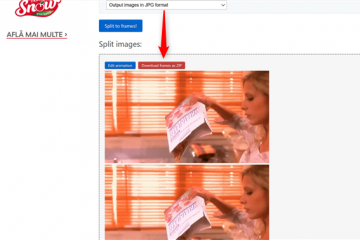本文介紹了使用 WSL 在 Windows 11 上完全卸載或刪除 Ubuntu Linux 發行版的步驟。
適用於 Linux 的 Windows 子系統允許開發人員運行 GNU/Linux 環境,包括大多數命令行直接在 Windows 中使用工具、實用程序和應用程序,而無需設置虛擬機或雙啟動。
如果您不想再在 Windows WSL 環境中運行 Ubuntu Linux 發行版,Windows 允許您完全刪除
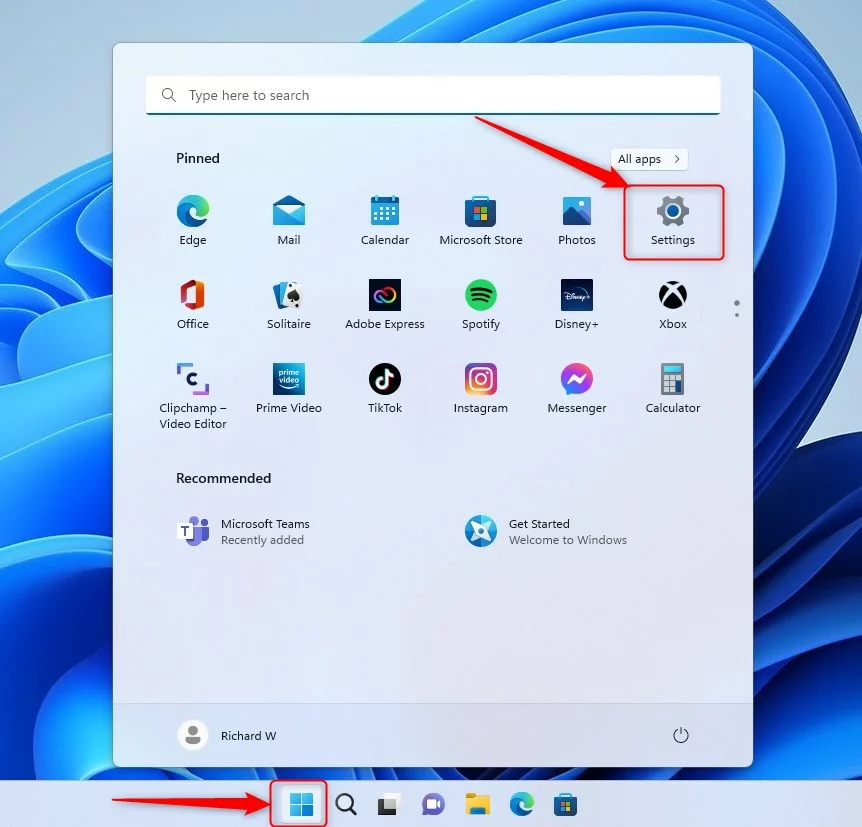
Ubuntu Linux 和其他 Linux 發行版可通過 Microsoft Store 獲得,它們被視為應用程序。由於它們是應用程序,您可以使用 Windows 設置應用程序或命令提示符來卸載這些發行版。
下面是如何使用 WSL 在 Windows 上卸載 Ubuntu Linux。
如何卸載Windows WSL 上的 Ubuntu Linux
如上所述,如果您不想再在 Windows WSL 環境中運行 Ubuntu Linux 發行版,Windows 允許您通過多種方式將其完全刪除。
以下是在 Windows 11 WSL 上卸載 Ubuntu Linux 發行版的一些方法。
通過“設置”應用在 Windows WSL 上卸載 Ubuntu Linux
用戶可以通過一種方式刪除或卸載Windows WSL 環境中的 Ubuntu Linux 是通過“設置”應用程序實現的。
由於 Linux 發行版是通過 Microsoft Store 安裝的,因此它們被視為應用程序,可以像任何應用程序一樣被刪除或卸載。
首先,打開 Windows 設置應用程序。您可以通過單擊開始按鈕並選擇設置來訪問設置應用。
windows 11 新設置按鈕
當設置應用打開時,轉到應用-> 已安裝的應用(應用和功能)。在已安裝應用列表中,找到 Ubuntu Linux 應用,然後點擊菜單選項(右側三個點)並選擇卸載。
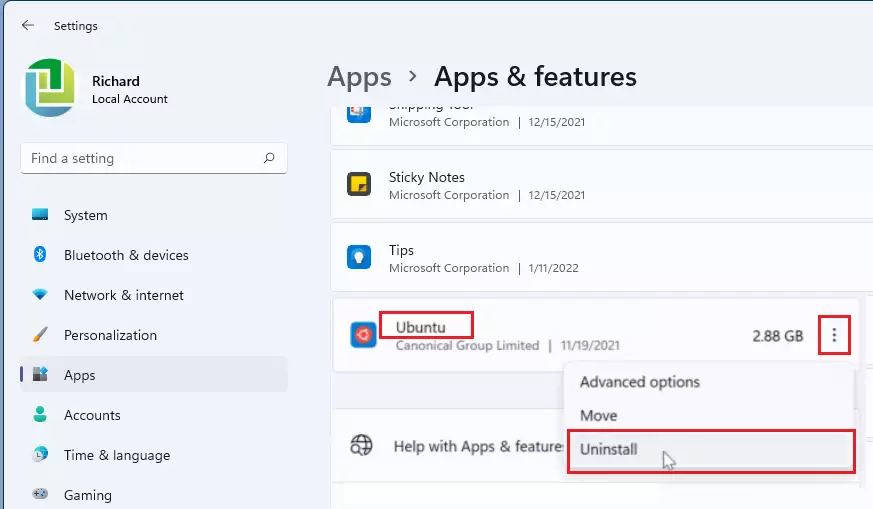 從 west windows 11 卸載 ubuntu
從 west windows 11 卸載 ubuntu
卸載 Ubuntu Linux在 Windows WSL 上通過命令提示符
從 Windows WSL 環境中刪除或卸載 Ubuntu Linux 的另一種方法是通過命令提示符。
首先,打開命令提示符或 Windows PowerShell 作為管理員。
要列出所有已安裝的應用程序,只需運行以下命令即可。
winget list
這將列出所有已安裝的軟件包。從列表中,確定 Ubuntu Linux 軟件包。
名稱 Id 版本可用源——————————————————————————————————————HP 系統信息 AD2F1837.HPSystemInformation_v10z8vjag…8.10.29.0 Bang & Olufsen Audio CNXT_AUDIO_HDA 9.0.239.70 Disney+ Disney.37853FC22B2CE_6rarf9sa4v8jt 1.41.5.0 Google Chrome Google.Chrome 107.0.5304.107 winget Microsoft Edge Microsoft.Edge 107.0.1418.42 winget Microsoft Edge Update Microsoft Edge Update 1.3.171.37 Microsoft Edge WebView2 Runtime Microsoft.EdgeWebView2Runtime 107.0.1418.42 winget
在包 ID 列下,定位包的名稱。使用以下命令格式卸載軟件包。
winget uninstall–id”UbuntuPackageName”
例如,運行以下命令卸載Ubuntu。
winget uninstall–id Canonical.Ubuntu
通過 wsl.exe 從 Windows WSL 卸載 Ubuntu Linux
如果導入了 Ubuntu Linux 發行版,您可能無法在已安裝的應用程序部分找到它。您可能必須運行以下命令才能卸載。
以管理員身份打開命令提示符或 Windows PowerShell。
然後運行以下命令以列出 Ubuntu Linux 發行版。
wsl–list
運行以下命令格式。
wsl–unregister Ubuntu-linux-name
例如運行卸載Ubuntu的命令。
wsl–unregister Ubuntu
應該可以!
結論:
這篇文章向您展示瞭如何從 Windows WSL 環境中卸載 Ubuntu Linux。如果您發現上述任何錯誤或有任何補充,請使用下面的評論表。